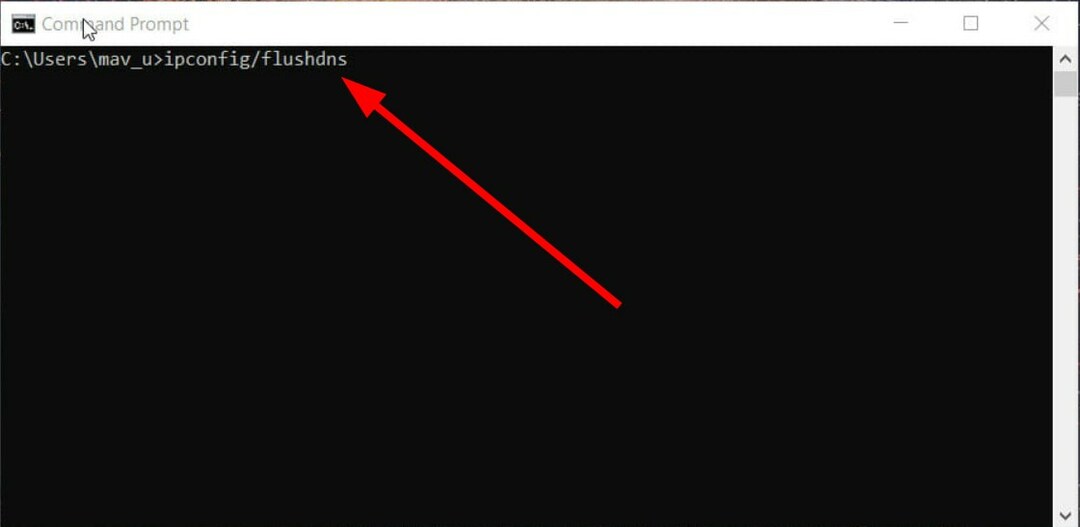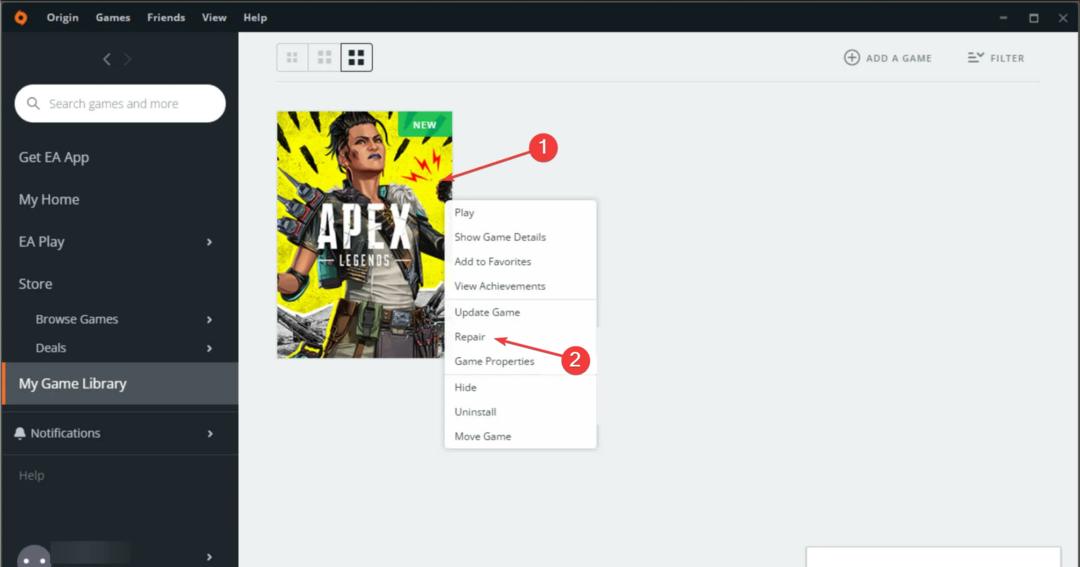- Rainbow Six Siege tidak akan diperbarui karena game belum selesai menginstal pembaruan, jadi Anda harus menunggu.
- Untuk mengatasi kesalahan ini, periksa apakah koneksi Internet Anda berfungsi dengan benar; jaringan yang buruk dapat menyebabkan kesalahan pembaruan.
- Gim ini memiliki ukuran yang cukup besar, jadi pastikan Anda memiliki ruang yang cukup di komputer Anda, setidaknya 60GB.

XINSTAL DENGAN MENGKLIK FILE DOWNLOAD
- Unduh Alat Perbaikan PC Restoro yang datang dengan Teknologi yang Dipatenkan (paten tersedia di sini).
- Klik Mulai Pindai untuk menemukan file rusak yang menyebabkan masalah.
- Klik Perbaiki Semua untuk memperbaiki masalah yang memengaruhi keamanan dan kinerja komputer Anda
- Restoro telah diunduh oleh 0 pembaca bulan ini.
Rainbow Six Siege adalah game online taktis dari Ubisoft. Baru-baru ini, pengguna menghadapi masalah memperbarui game, tetapi Rainbow Siege tidak akan memperbarui setiap kali mereka mencoba.
Selain kesalahan pembaruan Rainbow Six Siege, banyak pengguna game biasanya mengeluh tentang Kesalahan koneksi Rainbow Siege.
Dalam panduan ini kami hanya akan fokus pada masalah pembaruan dan cara terbaik untuk memperbaikinya.
Apa yang dapat saya lakukan jika Rainbow Six Siege tidak diperbarui?
1. Mulai ulang layanan Penginstal Windows
- Tekan Menang + R untuk membuka kotak dialog Jalankan.
- Jenis layanan.msc ke dalam kotak pencarian dan tekan Memasuki.

- Daftar semua layanan yang tersedia sekarang akan muncul.
- Soroti Penginstal Windows melayani.

- Klik dua kali di atasnya untuk membuka.
- Jika layanan Penginstal Windows sedang berjalan, klik tombol tombol berhenti untuk menghentikannya.

- Klik Oke.
- Tutup jendela layanan dan periksa apakah masalah telah teratasi.
Ketika Rainbow Six Siege terus memperbarui, menghentikan layanan Penginstal Windows adalah salah satu cara untuk menghentikannya.
2. Jalankan Uplay sebagai administrator
- Di komputer Anda, buka
C:\Program File (x86)\Ubisoft\Ubisoft Game Launcher - Klik kanan pada Uplay.exe.
- Pilih properti.

- Beralih ke tab kompatibilitas dan centang jalankan program ini sebagai administrator.

Menjalankan game dalam mode administrator akan memastikan bahwa Anda memiliki hak baca dan tulis penuh. Hak istimewa administrator dapat membantu Anda menyelesaikan masalah yang berkaitan dengan pembekuan game dan memverifikasi file.
- FIX: Discord dan Rainbow Six Siege tidak berfungsi
- Cara membuat Rainbow Six Siege memuat lebih cepat di PC
- 5 Cara Memperbaiki Skywalker Saga Saat Tidak Berfungsi [Bugs & Crashes]
- Minecraft: Pembaruan Liar datang pada 7 Juni
- Cara Memperbaiki Kesalahan Koneksi di Final Fantasy: Brave Exvius
- MEMPERBAIKI: Tidak Dapat Menghubungkan ke Layanan Otentikasi di LoL
3. Memverifikasi file game di Ubisoft Connect PC
- Buka Ubisoft Connect PC.
- Pergi ke permainan tab.

- Pilih permainan.

- Klik properti di sisi kiri ikhtisar game.

- Di bawah file lokal, pilih Verifikasi file.

- Jika diminta, pilih Memperbaiki.
- Klik Menutup setelah memverifikasi.

Setelah perbaikan, keluar dari Ubisoft Connect PC dan tutup program. Coba luncurkan kembali gim untuk melihat apakah gim tersebut meminta Anda mengunduh pembaruan.
Jika ada file Rainbow six Siege yang rusak, Ubisoft Connect PC akan mengunduh dan memulihkan file yang hilang atau rusak.
Jika Rainbow Six Siege Anda tidak akan diperbarui di Xbox One, Anda dapat memverifikasi file game di Xbox Anda dengan metode serupa.
Mengapa Rainbow six saya mengatakan instalasi masih dalam proses?
Masalah ini biasanya terjadi saat Anda meluncurkan game sebelum selesai menginstal. Anda disarankan untuk menghapus game sepenuhnya dan mengunduhnya lagi.
Setelah diunduh, instal game tanpa menjalankan aplikasi lain.
Saat memasang Rainbow Six Siege, ada baiknya Anda memiliki cukup ruang di hard disk drive internal Anda.
Rainbow Six Siege Tom Clancy adalah gim taktis yang luar biasa. Untuk memastikan kinerja terbaik, Anda perlu memperbarui driver Anda, dan kami memiliki panduan khusus tentang cara perbarui driver video Anda untuk Rainbow Six Siege.
Metode pemecahan masalah di atas akan membantu menyelesaikan masalah unduhan Rainbow Six Siege. Beri tahu kami di bagian komentar di bawah mana yang bermanfaat.
 Masih mengalami masalah?Perbaiki dengan alat ini:
Masih mengalami masalah?Perbaiki dengan alat ini:
- Unduh Alat Perbaikan PC ini dinilai Hebat di TrustPilot.com (unduh dimulai di halaman ini).
- Klik Mulai Pindai untuk menemukan masalah Windows yang dapat menyebabkan masalah PC.
- Klik Perbaiki Semua untuk memperbaiki masalah dengan Teknologi yang Dipatenkan (Diskon Eksklusif untuk pembaca kami).
Restoro telah diunduh oleh 0 pembaca bulan ini.